휴대폰 또는 PC에서 줌 프로필 사진을 제거하는 방법

Zoom 프로필 사진을 제거하는 방법과 그 과정에서 발생할 수 있는 문제를 해결하는 방법을 알아보세요. 간단한 단계로 프로필 사진을 클리어하세요.

초보자든 Instagram 계정을 비즈니스에 사용하든 보안이 최우선입니다. 소셜 미디어 계정 해킹이 날로 증가함에 따라 계정의 보안을 확인하는 것이 중요합니다. 운 좋게도 Instagram에는 계정에 대한 추가 보안을 제공하기 위해 2017년에 다시 추가된 2단계 인증 기능이 있습니다.

출처: pcmag.com
이 게시물에서는 Instagram 계정이 해킹당하지 않도록 보호하는 방법과 이중 인증을 활성화하는 방법에 대해 알아보겠습니다.
이중 인증 활성화
Instagram 계정이 해킹당하지 않도록 보호하기 위해 추가 보안 계층을 추가하려면 이중 인증을 사용할 수 있습니다. 그러나 해커가 자격 증명을 크래킹하면 Instagram 계정을 제어할 수 없습니다. 인스타그램 프로필을 인계받기 위해서는 기기에서 이중 인증이 필요하기 때문입니다.
또한보십시오:-
인스타그램, 스냅챗 사용 중 데이터 절약 팁... 스마트폰에서 주로 사용하는 앱은 소수에 불과합니다. 이러한 앱은 대부분 데이터를 담당합니다...
Instagram 계정에 대해 2단계 인증을 활성화하는 방법을 알아보려면 다음 단계를 따르세요.
1단계 : Instagram 모바일 앱을 실행하고 프로필을 클릭합니다.
2단계 : 화면 오른쪽 상단에 있는 메뉴 버튼(가로선 3개)을 클릭합니다.
3단계 : 설정을 탭합니다.
4단계 : 아래로 스크롤하여 2 단계 인증을 클릭합니다.
5단계 : 스마트폰을 사용하여 설정하여 이중 인증을 활성화합니다. 이제 끝입니다.
참고: 강력하고 추측하기 쉬운 암호를 선택하는 것이 중요합니다. 그렇지 않으면 이 기능을 사용할 의미가 없습니다.
이제부터는 새 기기에서 Instagram 계정에 로그인할 때마다 고유 코드와 함께 비밀번호를 입력하라는 메시지가 표시되며 이 코드는 문자 메시지를 통해 받게 됩니다.
스마트폰을 도난당하거나 분실한 경우 전화번호로 문자 메시지를 수신할 수 없는 경우 백업 코드 중 하나를 사용하여 이동할 수 있습니다.
프로필을 비공개로 설정
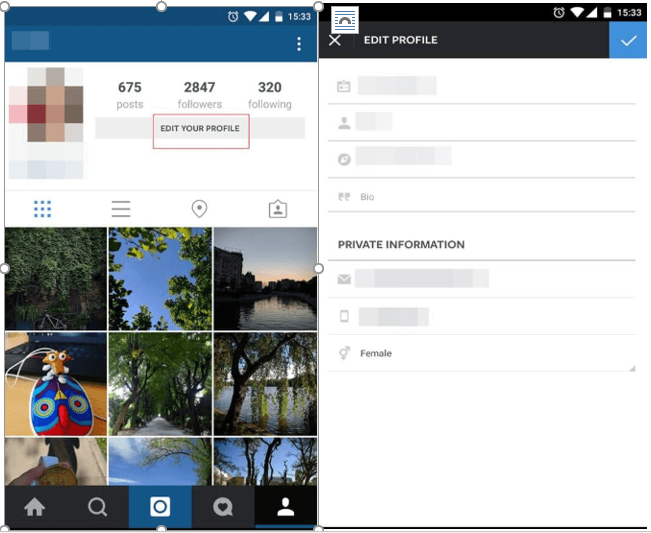
귀하의 정보를 공개하거나 공유하는 것은 Biofield에서 귀하에게 불리하게 사용될 수 있습니다. 따라서 이러한 상황을 피하기 위해 프로필을 비공개로 설정하는 것이 좋습니다. 그러나 다른 사람들에게 활동 상태(마지막으로 활동했을 때 반영)를 공개하지 않음으로써 계정에 추가 개인 정보를 추가할 수 있습니다.
활동 상태를 비활성화하는 방법?
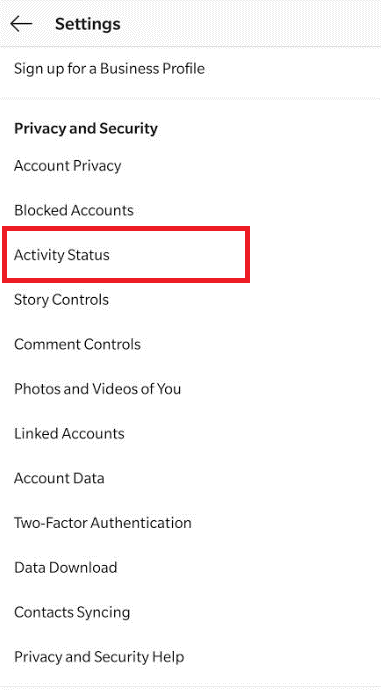
1단계 : 프로필 아이콘으로 이동한 다음 화면 오른쪽 상단에 있는 메뉴 버튼(가로선 3개)을 클릭합니다.
2단계 : 설정을 선택하고 활동 상태가 표시될 때까지 아래로 스크롤합니다.
3단계 : 활동 상태를 클릭하고 끕니다.
알 수 없는 팔로워 차단:
때로는 모르는 사람의 요청에도 액세스하게 됩니다. 많은 팔로워가 친구들 앞에서 과시할 때 의도적으로 발생하고 실수로 요청을 수락할 때 의도하지 않게 발생합니다. 그러나 낯선 사람과 사진을 공유하는 것은 결코 안전하지 않으므로 팔로워가 사진을 보지 못하도록 차단할 수 있습니다.
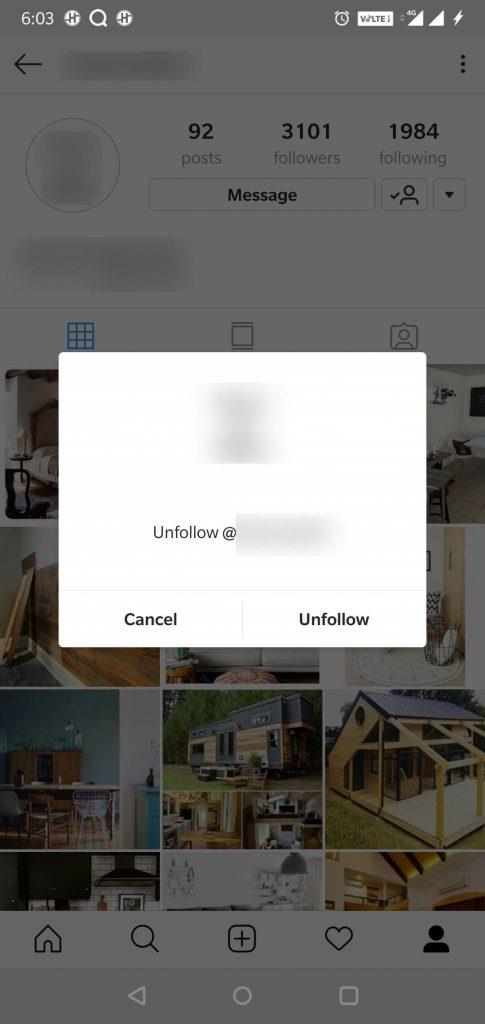
알 수 없는 팔로워를 차단하려면 다음 단계를 수행하십시오.
1단계 : 팔로어를 탭하고 나를 팔로우하는 사람들의 이름을 확인합니다.
2단계 : 이름을 클릭하고 메시지 옆에 있는 프로필 아이콘을 선택합니다. 차단하려는 사용자를 누르십시오.
3단계 : 사용자를 차단하면 됩니다.
또한보십시오:-
Instagram 계정을 영구적으로 삭제하는 방법 소셜 미디어가 주의를 산만하게 합니까? Instagram 계정을 영구적으로 삭제하고 제거하는 방법에 대해 자세히 알아보세요...
라이브 비디오 및 Instagram 스토리와 상호 작용하는 사람을 제어하는 방법.
귀하의 이야기에는 사진, 위치와 같은 귀하에 대한 정보가 포함됩니다. 따라서 라이브 비디오 및 Instagram 스토리와 상호 작용하는 사람을 제어하는 것이 중요합니다. 또한 Instagram 스토리를 다른 사람에게 구체적으로 숨길 수 있습니다.
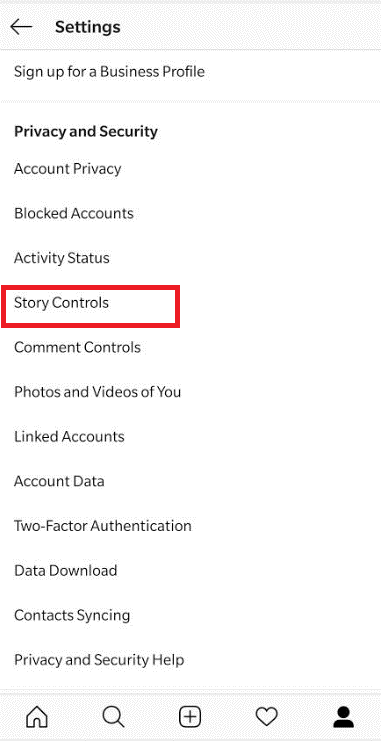
라이브 비디오 및 Instagram 스토리와 상호 작용하는 사람을 제어하는 방법을 알아보려면 아래 단계를 따르세요.
1단계 : 프로필을 클릭합니다.
2단계 : 메뉴 버튼으로 이동하여 옵션 메뉴를 선택합니다.
3단계 : 스토리 설정을 탭하고 슬라이더를 조정하여 개인 정보 보호 및 보안을 보장합니다.
따라서 Instagram 계정이 해킹되지 않도록 보호하는 몇 가지 방법입니다. 강력한 암호를 사용하여 사이버 범죄자의 표적이 될 가능성을 피할 수 있습니다. 그러나 사이버 범죄자 및 해킹으로부터 100% 보안을 보장할 수 있는 것은 없지만 확실히 이러한 단계를 사용하면 온라인 경험이 더 안전해질 것입니다. 또한 장치가 보호되도록 암호 관리자를 제공하는 암호 생성 도구를 사용하여 마음의 평화를 얻을 수 있습니다.
Zoom 프로필 사진을 제거하는 방법과 그 과정에서 발생할 수 있는 문제를 해결하는 방법을 알아보세요. 간단한 단계로 프로필 사진을 클리어하세요.
Android에서 Google TTS(텍스트 음성 변환)를 변경하는 방법을 단계별로 설명합니다. 음성, 언어, 속도, 피치 설정을 최적화하는 방법을 알아보세요.
Microsoft Teams에서 항상 사용 가능한 상태를 유지하는 방법을 알아보세요. 간단한 단계로 클라이언트와의 원활한 소통을 보장하고, 상태 변경 원리와 설정 방법을 상세히 설명합니다.
Samsung Galaxy Tab S8에서 microSD 카드를 삽입, 제거, 포맷하는 방법을 단계별로 설명합니다. 최적의 microSD 카드 추천 및 스토리지 확장 팁 포함.
슬랙 메시지 삭제 방법을 개별/대량 삭제부터 자동 삭제 설정까지 5가지 방법으로 상세 설명. 삭제 후 복구 가능성, 관리자 권한 설정 등 실무 팁과 통계 자료 포함 가이드
Microsoft Lists의 5가지 주요 기능과 템플릿 활용법을 통해 업무 효율성을 40% 이상 개선하는 방법을 단계별로 설명합니다. Teams/SharePoint 연동 팁과 전문가 추천 워크플로우 제공
트위터에서 민감한 콘텐츠를 보는 방법을 알고 싶으신가요? 이 가이드에서는 웹 및 모바일 앱에서 민감한 콘텐츠를 활성화하는 방법을 단계별로 설명합니다. 트위터 설정을 최적화하는 방법을 알아보세요!
WhatsApp 사기를 피하는 방법을 알아보세요. 최신 소셜 미디어 사기 유형과 예방 팁을 확인하여 개인 정보를 안전하게 보호하세요.
OneDrive에서 "바로 가기를 이동할 수 없음" 오류를 해결하는 방법을 알아보세요. 파일 삭제, PC 연결 해제, 앱 업데이트, 재설정 등 4가지 효과적인 해결책을 제공합니다.
Microsoft Teams 파일 업로드 문제 해결 방법을 제시합니다. Microsoft Office 365와의 연동을 통해 사용되는 Teams의 파일 공유에서 겪는 다양한 오류를 해결해보세요.








